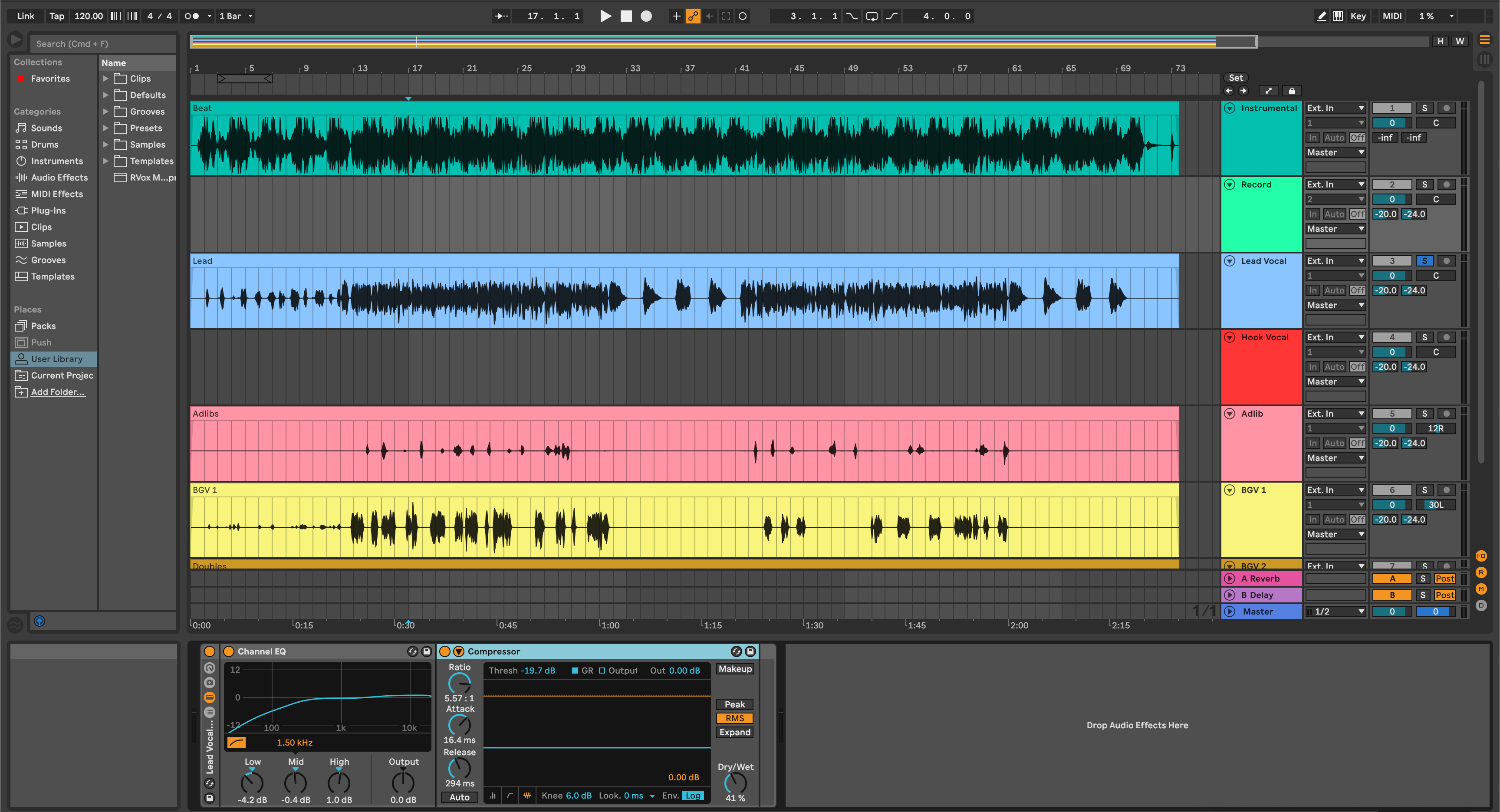Aufnahmevorlagen beschleunigen Sessions, indem sie Spuren, Routing, Farben, Returns und grundlegende Ketten in einem Schritt laden. Diese Anleitung zeigt, wie man Template-Dateien installiert, sie für schnellen Zugriff organisiert, ein Standard-Set festlegt und häufige Fehler vermeidet. Am Ende haben Sie einen sauberen Browser, zuverlässige Eingänge und ein Template-Portfolio, das zu jeder Session passt.
I. Was eine Aufnahmevorlage ist (und warum sie wichtig ist)
Eine Aufnahmevorlage ist ein gespeichertes Ableton Live Set (.als) oder ein verpacktes Projekt (.alp), das mit aufnahmebereiten Spuren geöffnet wird. Es kann Eingangs-Routing, Spurgruppen, Return-Effekte, Klick-Einstellungen und hilfreiche Geräte wie De-Esser oder Cue-Filter enthalten. Templates entfernen wiederholte Einrichtungsschritte und schützen Ihren Kopf, wenn Künstler bereit sind aufzunehmen.
- Konsistenz: jede Session startet mit derselben Routing- und Gain-Staging-Einstellung.
- Geschwindigkeit: kein erneutes Erstellen von Kopfhörermischungen oder Record-Arm-Logik.
- Qualität: weniger Fehler bei Abtastrate, Latenz oder fehlenden Effekten.
II. Dateitypen und wo sie gespeichert sind
.als ist ein Live Set. Es öffnet sich wie jedes normale Projekt. Wenn Sie es als Template speichern, erscheint es im Template-Bereich des Browsers (Live 11/12).
.alp ist ein Live Pack. Wenn Sie darauf doppelklicken, entpackt Live es in einen Ordner. Darin finden Sie normalerweise eine .als und Assets (Samples, Presets usw.).
User Library ist Ihr persönlicher Inhaltsort. Sie können dort benutzerdefinierte Templates, Presets und Clips ablegen und sie über die Seitenleiste durchsuchen.
Places ist der Browser-Bereich, in dem Sie Ordner von jedem Laufwerk hinzufügen und dann deren Inhalte zugreifen können, ohne Dateien zu verschieben.
III. Vorinstallations-Checkliste (schnell)
- Live 11 oder Live 12 installiert und aktualisiert.
- Genügend Speicherplatz zum Entpacken der Packs.
- Audio-Interface ausgewählt und funktionsfähig (Einstellungen → Audio).
- Wenn eine Vorlage Plug-ins referenziert, stellen Sie sicher, dass diese installiert und aktiviert sind (Einstellungen → Plug-Ins; Neu scannen).
- Kennen Sie Ihren User Library-Standort (Einstellungen → Library).
IV. Drei Möglichkeiten, Vorlagen zu installieren (wählen Sie, was passt)
Verwenden Sie eine der untenstehenden Methoden. Sie können sie sicher kombinieren.
Methode A — Ordner zu Places hinzufügen (nicht destruktiv)
- Öffnen Sie Live. Finden Sie im Browser Places → klicken Sie auf Ordner hinzufügen….
- Wählen Sie den Ordner aus, der Ihr Vorlagen-Set (.als) oder Pack (.alp) enthält.
- Ihr Ordner erscheint in der Seitenleiste. Klicken Sie zum Durchsuchen. Doppelklicken Sie auf die .als, um sie zu öffnen; oder doppelklicken Sie zuerst auf die .alp, um sie zu entpacken.
- Optional: Klicken Sie mit der rechten Maustaste auf das Set und wählen Sie Live-Set als Vorlage speichern, um es in Ihren Vorlagenbereich zu legen.
Warum das großartig ist: hält Ihren Original-Download intakt; schnell zu aktualisieren oder erneut herunterzuladen, ohne Dateien zu verschieben.
Methode B — Im User Library speichern (portabel)
- Suchen Sie Ihren User Library-Pfad (Einstellungen → Library).
- Erstellen Sie im Finder/Explorer einen Ordner:
User Library/Templates/Recording. - Kopieren Sie die .als-Vorlage dorthin. Öffnen Sie in Live den Browser und navigieren Sie zu User Library → Templates → Recording.
- Klicken Sie mit der rechten Maustaste auf das Set → Live-Set als Vorlage speichern (Live 11/12), um es bei Bedarf in die Vorlagenliste aufzunehmen.
Warum das großartig ist: Sie können ein Verzeichnis zurückgehen und benutzerdefinierte Inhalte zusammenhalten.
Methode C — Ein Live Pack (.alp) entpacken
- Doppelklicken Sie die .alp. Live fragt, wo entpackt werden soll; wählen Sie einen Musikprojekt-Ordner oder Ihre User Library.
- Nach dem Entpacken öffnen Sie die .als im neuen Ordner. Überprüfen Sie Eingänge, Geräte und Returns.
- Wenn es Ihnen gefällt, Datei → Live-Set als Vorlage speichern, um es zu den Templates hinzuzufügen.
Warum das großartig ist: Packs können Samples, Racks und Makros enthalten, die mit dem Set mitreisen.
V. Machen Sie es zu Ihrem Standard-Set (zwei Optionen)
Sie können Live direkt in ein aufnahmebereites Layout öffnen.
- Option 1: Templates (Live 11/12). Öffnen Sie Ihre fertige .als, dann wählen Sie Datei → Live-Set als Vorlage speichern. Benennen Sie es „Vocal Record – 48k“ oder ähnlich. Im Browser → Templates Rechtsklick und als Standard setzen, falls verfügbar, oder einfach beim Start einer Session auswählen.
- Option 2: Legacy-Standard-Set. Einige Versionen bieten Datei → Aktuelles Set als Standard speichern. Dies erstellt im Hintergrund eine Standardvorlage. Nur verwenden, wenn Sie jedes Mal dasselbe Layout wollen.
VI. Was eine gute Vocal-Recording-Vorlage beinhaltet
Templates unterscheiden sich, aber großartige teilen die Struktur. Verwenden Sie dies als Vorlage beim Anpassen.
- Eingänge beschriftet: Lead Mic (mono), Talkback (mono), Guitar DI, Keys, etc.
- Record-armed-Logik: Lead-Spur voraktiviert; Talkback beim Export über einen dedizierten Routing-Pfad stummgeschaltet.
- Return-Spuren: Short Room, Slap Delay, Tempo Echo, „Phone“ Bandpass. Alle gefiltert (HPF/LPF) und gain-staged.
- Gruppen: Lead, Doubles, Ad-libs; plus ein Vocal Group Bus mit sanftem Glue und finalem De-Esser.
- Click/Count-in: Pre-Roll aktiviert; Click nur zum Cue, nicht zum Master, um saubere Bounces zu gewährleisten.
- Marker oder Locator: Vers-/Hook-Abschnitte für schnelle Punches und geloopte Takes beschriftet.
- Farbkodierung: dieselbe Palette über Projekte hinweg, damit das Auge Teile schnell findet.
VII. Betriebssystemhinweise und praktische Dateiverwaltung
Pfade variieren je nach System und Version, verwenden Sie daher den User Library-Pfad aus den Einstellungen als Ihre verlässliche Quelle. Einige Gewohnheiten helfen, Sessions portabel zu halten.
- Vorlagen außerhalb überfüllter Cloud-Ordner aufbewahren. Wenn du Cloud-Sync nutzt, schließe „Samples“ vom Teilsync aus, um fehlende Medien zu vermeiden.
- Beim Liefern sammeln. Bevor du archivierst oder teilst, nutze Datei → Alles sammeln und speichern, damit externe Samples und Presets mit dem Projekt reisen.
-
Versionskennzeichnungen. Hänge an Vorlagen
_48koder_44kan, um Resampling-Überraschungen zu vermeiden. - Backups. Spiegle deine Benutzerbibliothek wöchentlich. Sie enthält Vorlagen, Racks und Benutzer-Presets.
VIII. Erste Nutzung Schritt-für-Schritt (von leer bis Aufnahme in 5 Minuten)
- Vorlage öffnen. Starte Live → Vorlagen → wähle „Vocal Record – 48k“.
- Interface auswählen. Einstellungen → Audio → Gerät wählen; Puffergröße einstellen (128–256 Samples fürs Tracking).
- Mikrofon routen. Wähle auf der Lead-Spur den richtigen Eingangskanal; stelle Monitor auf Auto oder In je nach Hardware-Monitoring-Präferenz.
- Levels prüfen. Ziel sind −18 bis −12 dBFS Durchschnitt beim Sprechen; Spitzen um −8 dBFS beim lauten Sprechen.
- Kopfhörermix. Sende etwas Raum und Slap; halte den Sänger selbstbewusst, aber nicht überwaschen.
- Count-in und Tempo. Stelle das Projekt-BPM ein und aktiviere einen 1-Takt-Count-in. Überprüfe, dass der Klick nur zum Cue geht.
- Loop und Punch. Setze Locator um eine Phrase. Nutze Arrangement-Punches oder Session-Clips für Takes.
- Als neues Projekt speichern. Sofort Speichern unter… in einem neuen Song-Ordner, damit Takes deine Vorlagendatei nicht verunreinigen.
IX. Organisiere ein Vorlagenportfolio (mehrere Genres & Mikrofone)
Behalte mehrere fokussierte Vorlagen statt einer riesigen Datei. Benennung hilft beim Erinnern und Suchen.
- Nach Mikrofon: „U87_Vocal_Record_48k“, „SM7B_Rap_44k“. EQ-Regler und HPF-Punkte können variieren.
- Nach Genre: „Rap Dry_Quick Punch“, „R&B Airy_Plate+Echo“, „Pop Stack_Hook Wide“.
- Nach Sänger: Initialen plus Bereichstags (z. B. „AR_bright_sop“ vs. „JT_dark_bar“).
- Nach Session-Typ: „Podcast_DualMic_Gate“, „Dubs_2-Track_BeatDuck“.
Pinne in jeder Vorlage einen Notizen-Clip in der Arrangement- oder Session-Ansicht mit Mikrofonabstand, typischen HPF- und Kopfhörersendemengen. Dein zukünftiges Ich wird dir danken.
X. Verwendung von Templates mit Geräteketten und Racks
Templates sind am stärksten in Kombination mit wiederholbaren Vocal Chains. Du kannst eigene Racks bauen oder mit kuratierten Optionen starten und nach Geschmack anpassen. Wenn du eine schnelle, bewährte Basis möchtest, die direkt in Ableton funktioniert, stöbere in Ableton Vocal Presets und justiere dann Schwellenwerte, De-Ess-Bänder und FX-Sends passend zu deinem Raum und Mikro.
Speichere deine Lieblings-Racks in der Benutzerbibliothek unter Presets → Audio Effects Rack. Ziehe sie in neue Templates, damit dein Sound projektübergreifend konsistent bleibt.
XI. Fehlerbehebung (Symptom → schnelle Lösung)
- Template öffnet, aber Spuren zeigen „Audio von: Ext. In 1/2“, wenn du 3/4 brauchst. Speichere eine Kopie mit aktualisierten Eingängen nach Auswahl deines Interfaces; setze diese Kopie als Template.
- „Plug-in nicht gefunden.“ Einstellungen → Plug-Ins → aktiviere VST3 (und AU auf macOS). Klicke Neu scannen. Wenn das Template ein Drittanbieter-Plug-in verwendet, das du nicht besitzt, tausche es gegen ein Standardgerät aus und speichere neu.
- Trockene Überwachung plus ein verdoppeltes, verzögertes Signal. Du hörst Hardware- und Software-Monitoring zusammen. Stelle Monitor auf Aus auf der Spur, wenn dein Interface das Monitoring übernimmt, oder mute den Hardware-Monitor-Pfad.
- Clicks beim Record-In. Erhöhe den Buffer leicht (256–512) oder deaktiviere schwere Look-Ahead-Effekte während des Trackings. Drucke sie später.
- Falsche Sample-Rate nach Öffnen. Prüfe dein Interface-Panel; stelle die Projekt-Rate in Live so ein, dass sie mit dem Template-Label übereinstimmt (z. B. 48 kHz).
- Export hat den Click. Stelle sicher, dass das Metronom nur zu Cue und nicht zum Master geroutet ist. Überprüfe, dass keine „Click Print“-Spur scharfgeschaltet ist.
- Medien offline nach Laufwerkswechsel. Nutze Datei → Dateien verwalten → Lokalisieren oder „Alle neu sammeln und speichern“, um die Assets einzubetten.
XII. Effizienz-Add-ons für Power-User von Templates
- Return-Makros. Mappe ein Makro-Rack auf Returns für schnelle „Vox Space“, „Throw“ und „Phone“ Regler. Halte Sänger beim Tracking inspiriert.
- Szenenbasierte Takes. Baue im Session View Szenen für Vers, Hook, Bridge mit vorgerollten Count-ins. Starte und erfasse Variationen schnell.
- Resampling-Bounce-Spur. Erstelle eine „Print“-Audiospur mit Input auf Resampling gesetzt. So entstehen sofort grobe Versionen für Feedback ohne Export.
- Talkback-Management. Route Talkback nur zu Cue, leicht gegated, und schließe es von Master/Exports mit Routing-Gruppen aus.
- Checklisten-Clip. Behalte einen MIDI-Clip namens „Pre-Take Checklist“ mit Textnotizen: Buffer, Tempo, Click zu Cue, Kopfhörersends, Aufnahmeordnerpfad.
XIII. Beispiel: Aufbau einer Sänger-Rapper-Hybrid-Vorlage
Hier ist ein einfaches Layout, das du an verschiedene Künstler anpassen kannst:
- Lead Vox (Mono) → HPF ~90 Hz, leichte Kompression, breites De-essing; Sends zu Room und Slap.
- Boost Lines (mono) → etwas höherer HPF; mehr De-Esser; um −6 bis −9 dB unter Lead zurückgenommen.
- Ad-libs (mono, nach Sektion gepannt) → bandbegrenzt; gelegentliche Phone-Effekte; mehr Slap als Room.
- Vocal Group → sanfter Glue-Kompressor; finaler De-Esser; Limiter aus während der Aufnahme.
- Beat Bus → optionaler dynamischer EQ-Absenkung bei 2–4 kHz, gesteuert von der Vocal Group.
- Returns → Room (0,6–0,9 s), Slap (90–110 ms mono), Tempo Echo (punktierte Achtel mit niedrigem Feedback), Phone (300 Hz–3 kHz).
- Print Spur (Resampling) für schnelle Roughs.
XIV. Häufig gestellte Fragen
Benötigen Vorlagen exakt dieselben Plug-ins?
Nein. Sie können Standardgeräte durch beliebige Drittanbieterprozessoren ersetzen. Speichern Sie Ihre angepasste Version als neue Vorlage.
Wo ist der beste Ort, um Vorlagen zu speichern?
Entweder in der Benutzerbibliothek (portabel und gesichert) oder als dedizierter Ordner, der zu Places hinzugefügt wird. Beides ist gültig; wählen Sie ein System und bleiben Sie konsequent.
Kann ich mehrere Standardsätze behalten?
Live unterstützt mehrere Vorlagen. Sie können eine als Standard festlegen oder einfach jedes Mal aus dem Vorlagen-Browser auswählen.
Wie teile ich eine Vorlage mit einem Mitarbeiter?
Verwenden Sie Collect All and Save, zippen Sie den Projektordner und teilen Sie ihn. Der Empfänger fügt ihn zu Places hinzu oder importiert ihn in seine Benutzerbibliothek.
Wie sieht es mit der Installation von Preset-Racks für Vocals aus?
Preset-Racks befinden sich in der Benutzerbibliothek unter Presets → Audio Effects Rack. Für einen geführten Installationsprozess speziell für Racks siehe diesen Schritt-für-Schritt-Artikel, wie man Ableton Vocal Presets installiert.
XV. Abschluss: Einmal bauen, für immer schneller aufnehmen
Vorlagen beseitigen Reibungsverluste, damit Sie bei der Performance präsent bleiben können. Installieren Sie sie in Places oder Ihrer Benutzerbibliothek, legen Sie eine Standardvorlage fest, wenn es hilft, und halten Sie eine kleine Bibliothek, die auf Ihre Mikrofone und Genres zugeschnitten ist. Kombinieren Sie sie mit konsistenten Ketten – Standard oder kuratiert – und Sie können jede Session betreten, die Spur scharf schalten und mit Zuversicht aufnehmen.
Wenn Sie eine ausgefeilte Startkette möchten, die direkt in Ihre Vorlage eingefügt wird und Entscheidungen beschleunigt, erkunden Sie unsere Ableton-Aufnahmevorlage, und passen Sie dann Schwellenwerte, De-Esser-Bänder und FX-Sends an Ihre Stimme und den Raum an.